Revizii WordPress: Ghidul complet pentru începători(2021)
căutați un instrument care vă va ajuta să creați ajustări și revizuiri pe postările sau paginile dvs. sau chiar între ele? Nu trebuie să te uiți în jur și să-l găsești în altă parte, deoarece WordPress în sine are un instrument încorporat de revizuiri Post sau pur și simplu, revizuiri.
dacă sunteți îngrijorat de evenimente nefericite în timp ce creați conținut, cum ar fi browserul dvs. s-a prăbușit sau există o pană de curent sau poate ați șters din greșeală ceva și doriți să anulați acea acțiune sau sunteți în mijlocul unui proiect de colaborare cu echipa dvs. și cineva din echipa dvs. face o greșeală. Mizerie fierbinte, nu? Nu mai trebuie să vă gândiți la aceste lucruri, deoarece revizuirile pe WordPress vă vor ajuta să le rezolvați. Suntem aici pentru a vă oferi o scurtă trecere în revistă a ceea ce este revizuirea WordPress, cum să ștergeți revizuirile, să limitați numărul de revizuiri salvate și tot ce trebuie să știți despre revizuiri. Iată ghidul complet pentru revizuirile WordPress.
ce este WordPress revizuiri?
dacă lucrați la o postare, aveți nevoie de o mână de ajutor pentru a vă verifica gramatica, ortografia, punctuația și tot ce aveți nevoie pentru a vă corecta conținutul. Pentru început, nu aveți nevoie de pluginuri pentru a face acest lucru. Postați revizuiri sau revizuiri pe WordPress vă permite să faceți acest lucru. Revizuirile WordPress vă permit să faceți modificări anulând lucrurile pe care le-ați făcut accidental. WordPress are, de asemenea, funcția de salvare automată care vă permite să creați o copie de rezervă sau să salvați temporar fișiere pentru lucruri neașteptate care pot apărea la fiecare 60 de secunde. Cu revizuirile, puteți avea întotdeauna butoanele Salvare schiță, publicare și actualizare. Acest instrument ne va ajuta foarte mult în ceea ce privește crearea de conținut.
înainte de a trece prin diferitele moduri de utilizare a revizuirii WordPress, este important să știm unde să o găsim. Pentru început, dacă utilizați WordPress actualizat sau cunoscut și sub numele de Gutenberg Block editor sau editorul clasic, veți observa cum cele două sunt diferite una de cealaltă. Mai jos este aspectul editorului de blocuri Gutenberg.
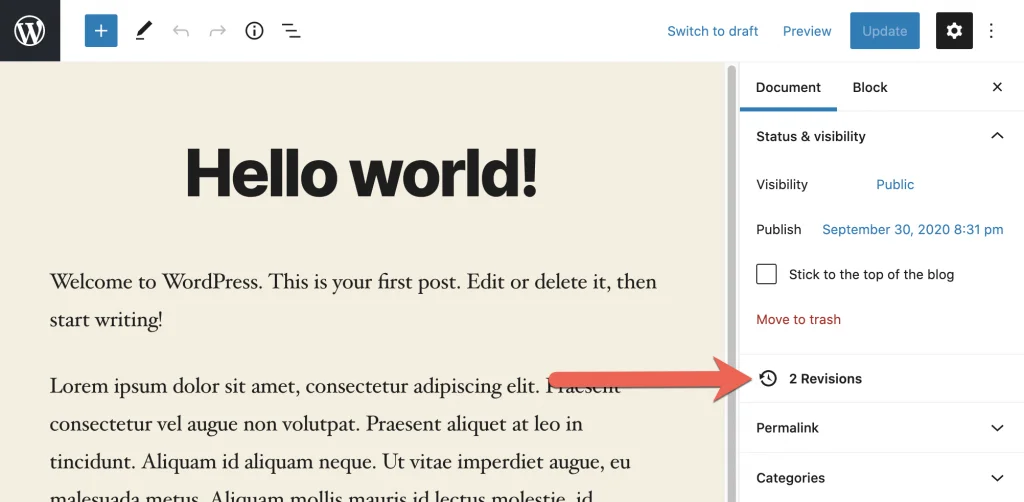
și acesta de mai jos este modul în care va arăta de la editorul clasic.
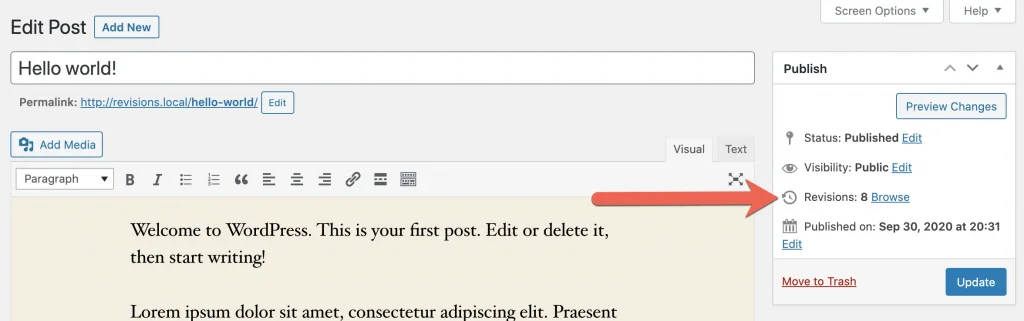
pentru a găsi revizuirea, accesați ecranul editorului paginii sau postării dvs., apoi accesați meniul din dreapta și pur și simplu faceți clic pe fila Document. În secțiunea Stare și vizibilitate, se va afișa câte revizuiri au fost făcute.
rețineți că, indiferent de versiunea editorului pe care o utilizați, va apărea o coloană de comparație și va fi întotdeauna aceeași pentru ambele versiuni. Pentru a face acest lucru, faceți clic pe revizii și va afișa o coloană care este împărțită în două părți: partea stângă și partea dreaptă. Cel din stânga are o culoare roșie care indică vechea revizuire, în timp ce în partea dreaptă, are o culoare verde care arată cea mai nouă revizuire a unei anumite pagini sau postări. Această indicație de culoare evidențiază modificările făcute într-o postare. Având acestea, puteți înțelege ce modificări sunt făcute, cine a făcut modificările și la ce oră a fost schimbat.
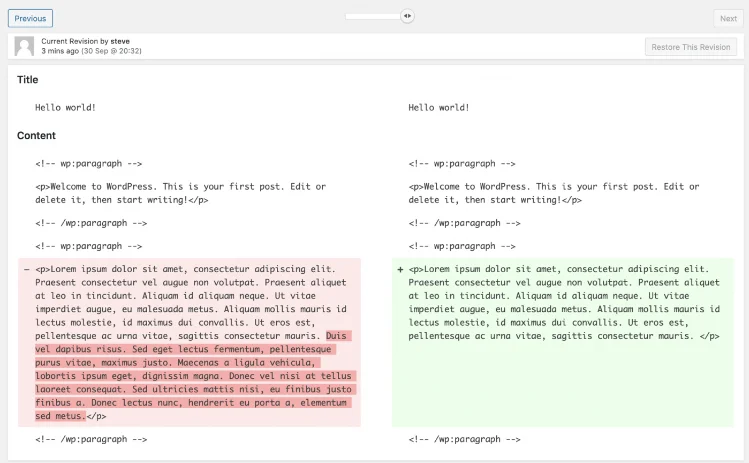
după cum ați observat, WordPress arată codul complet al postărilor sau paginilor dvs. selectate în acest tabel de comparație. Ar putea fi prea complicat pentru a citi, dar se face în acest fel pentru precizie.
setările implicite WordPress arată automat o comparație între cele două versiuni Cele mai recente. Deși puteți selecta ce revizii veți compara bifând caseta” comparați oricare două revizuiri ” și navigați în toate revizuirile dvs. utilizând glisorul care este plasat în partea de sus a paginii.
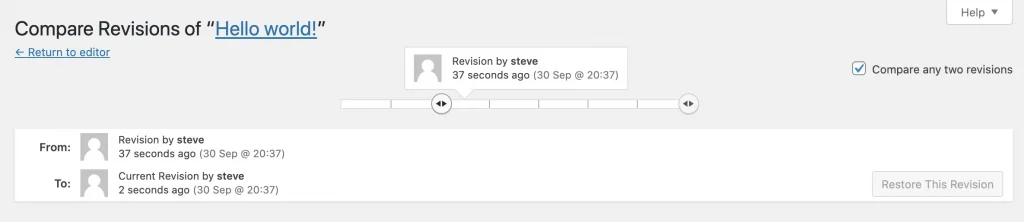
dacă vedeți, puteți naviga și prin revizuiri utilizând butoanele „Anterior” și ” următorul

articolul continuă mai jos
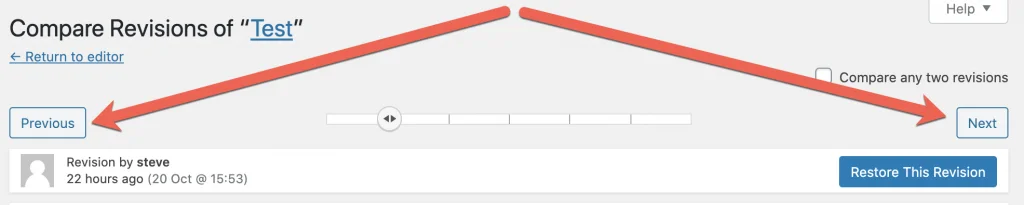
WordPress revizii Pro & contra
după ce a învățat elementele de bază, aici este lista de argumente pro și contra de revizii pe care trebuie să ia în considerare.
Pros
- revizii creați un fișier de salvare permanent care este stocat în baza de date WordPress. Acesta va crea un fișier de revizuire pe partea dreaptă a WordPress și utilizatorii pot merge întotdeauna înapoi pentru a verifica și de a restabili modificările lor.
- puteți compara oricare două revizuiri diferite unele de altele și puteți vedea ce modificări sunt făcute.
- dacă lucrați la un proiect de grup sau la Echipe, revizia urmărește înregistrările persoanelor care au făcut modificări cu numele de utilizator și marca de timp salvate.
contra
- singurul dezavantaj al revizuirii este că, în fiecare revizuire făcută, se adaugă la baza de date WordPress și poate duce la un timp de încărcare lent din cauza stocării pe care o ocupă. Amintiți-vă, cu cât este mai mare baza de date, cu atât este mai mare spațiul de stocare.
cum se activează reviziile WordPress
revizuirile făcute la WordPress sunt activate automat în mod implicit. Dacă doriți să activați manual revizuiri pur și simplu du-te la wp-config.fișier php în directorul rădăcină WordPress. Dacă ați localizat deja și deschideți fișierul, căutați această linie specială de cod:
define( 'WP_POST_REVISIONS', false );apoi, schimbați valoarea fals în adevărat, pentru a activa revizuirile și de fiecare dată când se face o revizuire, aceasta este stocată automat.
un alt lucru pe care îl puteți face este atunci când deschideți fișierul și nu ați găsit acea linie de cod, puteți copia și acest cod:
define( 'WP_POST_REVISIONS', true);și introduceți-l deasupra ” / * asta e tot, opriți editarea! Editura fericit. * / „și” ABSPATH ”
trebuie să arate astfel:
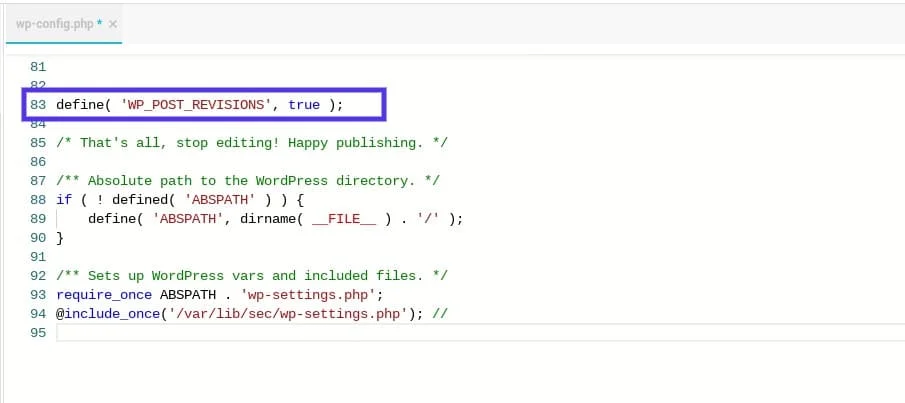
după configurare, nu uitați să salvați fișierul. Pentru a verifica dacă este bun și funcționează corect, deschideți editorul pe orice postare sau pagină, apoi accesați fila Document și căutați opțiunea revizuiri.
cum se dezactivează reviziile WordPress
puteți dezactiva manual revizuirile WordPress pentru a economisi spațiu de stocare, dar nu vă recomandăm să faceți acest lucru. Dar, dacă nu vedeți niciun scop în a-l avea pe site-ul dvs., atunci puteți pur și simplu să mergeți din nou la directorul rădăcină WordPress la wp-config.fișier php apoi schimba valoarea de la adevărat la fals.
define( ‘WP_POST_REVISIONS’, false);
după ce faceți acest lucru, nu va salva nicio revizuire care este mai mult de una și caracteristica de salvare automată își va continua activitatea. Dacă nu sunteți suficient de încrezător pentru a configura fișierul, avem o alternativă. Instalați pluginul Disable Post Revision. Descărcați-l mai întâi și instalați-l. După instalare, accesați setările, apoi scrieri în tabloul de bord WordPress.

articolul continuă mai jos

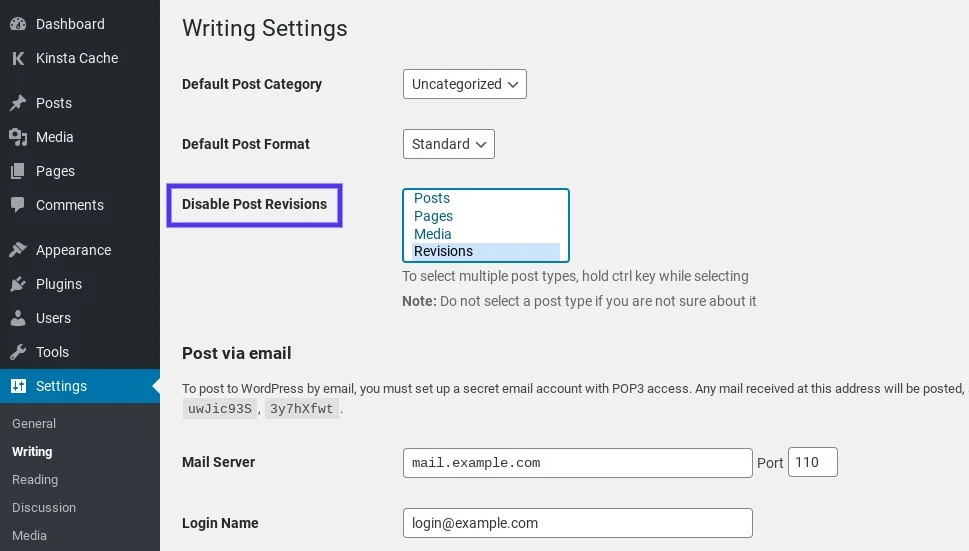
acum, du-te la Disable Post revizii apoi selectați revizii. Alegeți postările sau paginile pentru care doriți să dezactivați revizuirile. După aceea, salvați fișierul și verificați din nou dacă funcționează corect. La fel de simplu ca asta.
nu uitați să salvați fișierul și să verificați din nou dacă rulează corect accesând fila editor.
cum să previzualizați reviziile vechi
din păcate, WordPress nu are altă modalitate de a vedea vechile revizuiri, dar dacă doriți cu adevărat să vedeți cum arată vechile revizuiri, puteți instala reviziile PublishPress.
dacă vă aflați într-o anumită postare pe WordPress, puteți vedea și un buton „previzualizare/restaurare” în partea de sus.
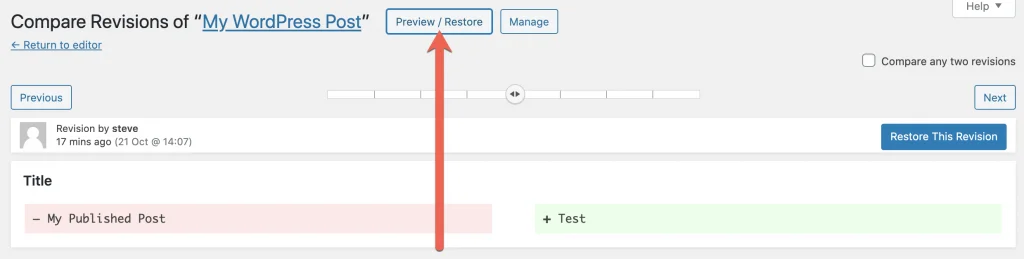
dacă faceți clic pe buton, veți ajunge în partea din față a site-ului dvs., unde puteți vedea revizuirea. În bara de sus a paginii, veți vedea acest mesaj „Aceasta este o revizuire anterioară” și data & ora. Împreună cu mesajul vine Trei opțiuni: compara, vizualiza post publicat și restaurare. Compara este în cazul în care reviziile curente sunt comparate în timp ce Vezi post Publicat vă permite să vedeți versiunea curentă în direct a site-ului și restaurare Înlocuiește versiunea curentă cu versiunea mai veche.

cum să ștergeți reviziile vechi
ștergerea reviziilor vechi este o modalitate de a obține suficient spațiu de stocare pentru site-ul dvs. și, procedând astfel, site-ul dvs. web se va încărca cu siguranță mai repede. Există două moduri în care puteți șterge vechile revizuiri. Primul este prin instalarea unui plugin, iar celălalt este prin configurarea manuală a fișierelor. De obicei, vă recomandăm să utilizați un plugin pentru o modalitate mai rapidă și convenabilă de a șterge revizuirile vechi. Și avem aici, WP-Sweep.
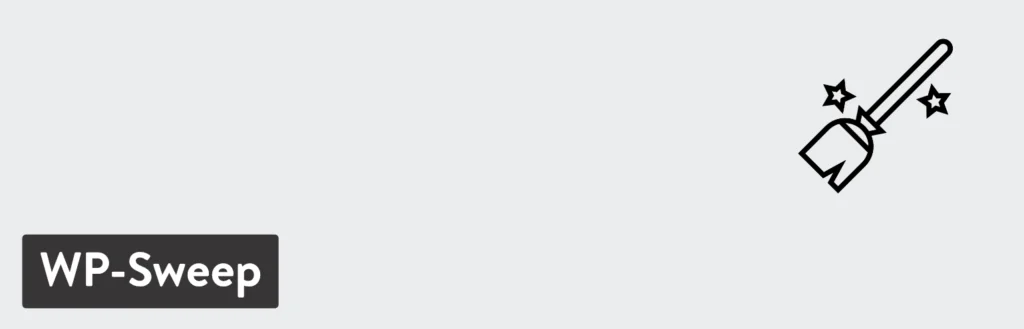
WP-Sweep este un ușor de utilizat gratuit un plugin care vă permite să „Matura” vechile revizuiri post din Baza de date. Pentru a instala, pur și simplu accesați pluginurile, apoi adăugați noi din tabloul de bord WordPress. Căutare WP-Sweep apoi faceți clic pe Instalare acum. După instalare, puteți activa acum pluginul.
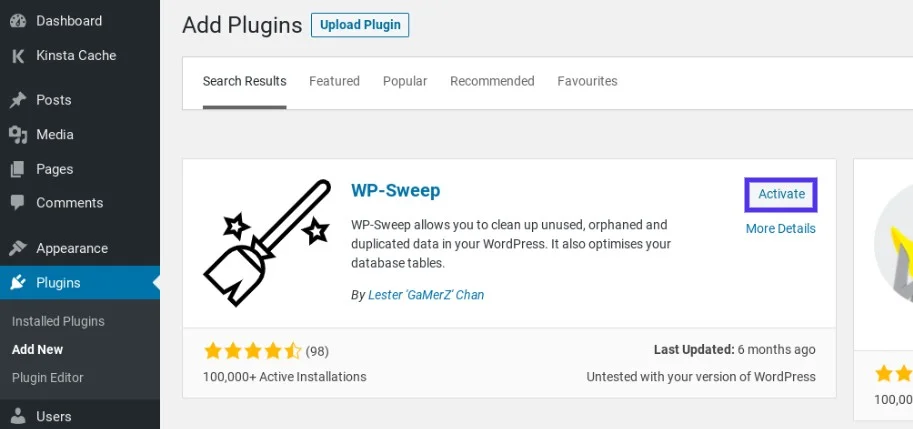
la activare, du-te la Instrumente apoi Matura.
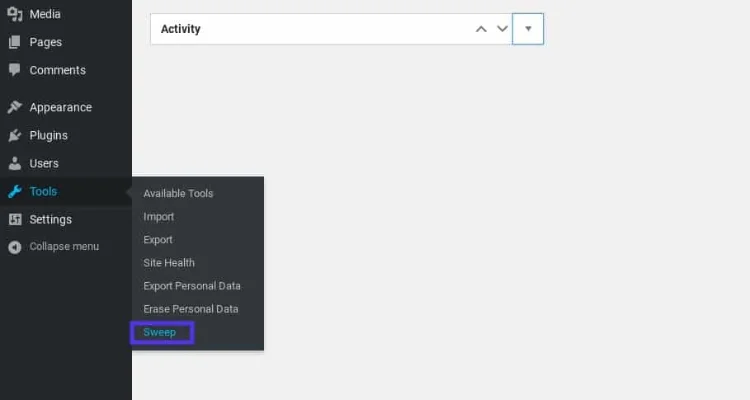
acesta va aduce la un ecran și veți vedea o listă completă detaliată a revizuiri și numărul total de revizuiri au avut. Dacă doriți să accesați o listă de postări care vor fi afectate, puteți pur și simplu să faceți clic pe Detalii.
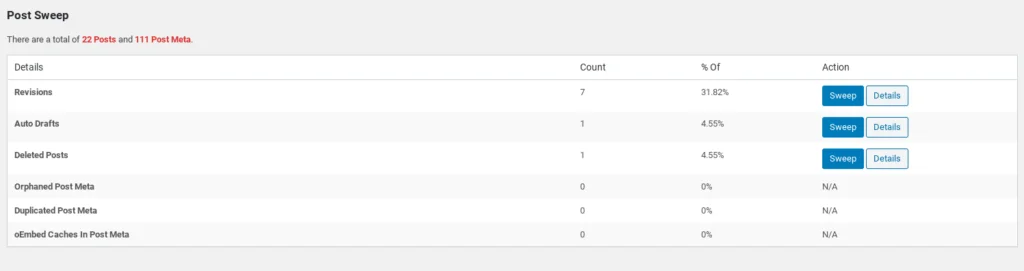
după ce examinați toate detaliile și informațiile și niciun element esențial nu va fi afectat de ștergere, treceți la butonul Sweep. De fiecare dată când parcurgeți revizuirile, o casetă de dialog va apărea în partea de sus și va afișa numărul de revizuiri procesate. De asemenea, puteți repeta acest proces pentru fiecare element care este listat pe listă.

articolul continuă mai jos

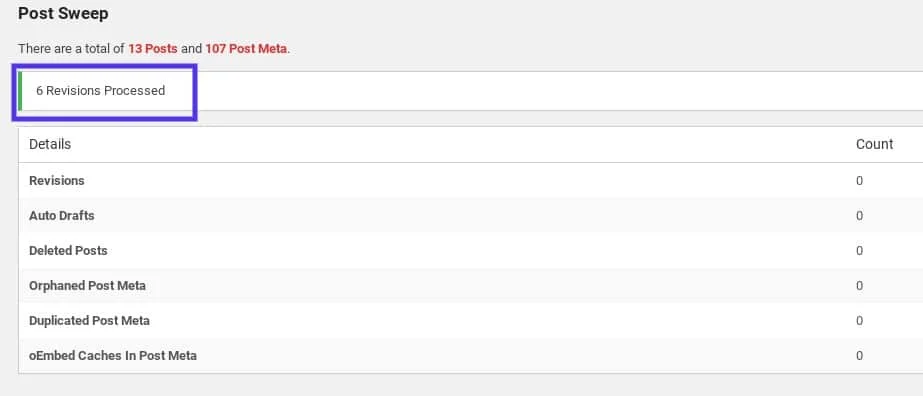
din motive de performanță, rețineți că WP-Sweep poate afișa numai până la 500 de articole simultan. Dar dacă aveți un site web mai vechi sau utilizați unul, acesta va afișa mai multe revizuiri pe listă.
dacă doriți să o luați pe partea dezvoltatorului și doriți abordarea avansată în același timp, o altă metodă pe care vă putem recomanda este configurarea manuală a fișierului prin ștergerea intrărilor din Baza de date WordPress. Vă recomandăm această metodă numai dacă aveți suficiente cunoștințe despre utilizarea acestei metode. Aveți grijă atunci când utilizați această metodă, deoarece puteți ajunge să ștergeți ceva important pe site-ul dvs. și ar putea să vă aducă site-ul în general. Dar dacă totuși preferați să faceți acest lucru, accesați phpMyAdmin și executați o interogare SQL.
Conectați-vă la contul phpMyAdmin, apoi selectați baza de date WordPress din panoul din stânga și faceți clic pe fila SQL
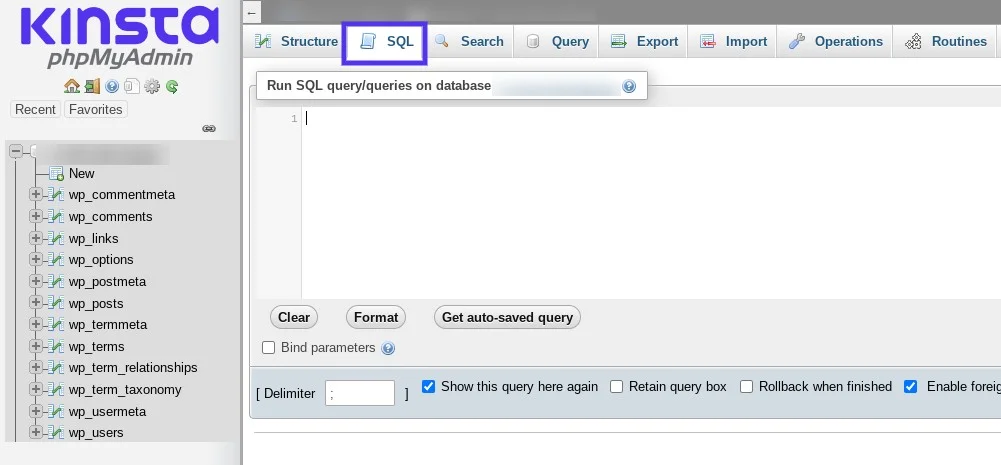
introduceți această instrucțiune în caseta de comandă:
ștergeți din wp_posts unde post_type=”revizuire”;
rețineți că va trebui să înlocuiți wp_ cu prefixul bazei de date WordPress pe care îl utilizați. După aceea, faceți clic pe „Go” pentru a rula comanda și revizuirile pe care le-ați avut în baza de date vor fi șterse.
dacă nu sunteți suficient de încrezător și sunteți îngrijorat de pierderea site-ului dvs. web, atunci avem aici o altă metodă în care trebuie să instalați un plugin. Acesta este un mod simplu de a șterge revizuirile în siguranță.
descărcați plugin-ul gratuit Simple Revisions Delete. După instalarea acestui plugin, treceți la editorul de pagini sau postări și căutați linkul de ștergere de lângă fiecare revizuire.
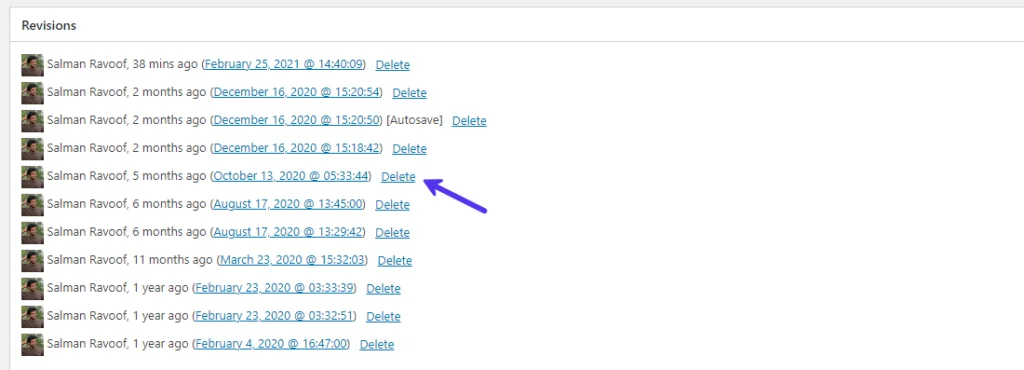
acum Puteți șterge cu ușurință revizuirile de care nu aveți nevoie manual.
un alt plugin pe care îl putem recomanda este pluginul PublishPress Revisions. Dacă acest plugin este deja activat, acesta va adăuga un buton „gestionare” în partea de sus a ecranului, lângă butonul „Previzualizare/restaurare”.

Faceți clic pe butonul” Gestionați ” și puteți naviga prin toate revizuirile pentru o anumită postare.
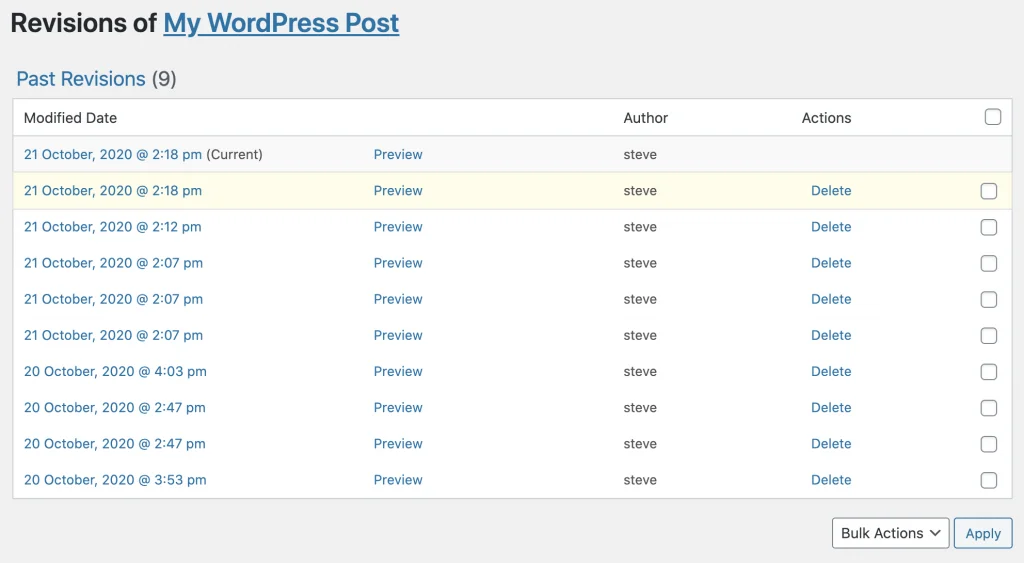
acest plugin are două opțiuni. Puteți șterge manual revizuirile făcând clic pe butonul” șterge ” sau puteți utiliza acțiunile în bloc verificând revizuirile pe care doriți să le ștergeți simultan într-un mod mai convenabil.
cum se restaurează reviziile vechi
doriți să restaurați sau să înlocuiți postarea recentă cu o versiune mai veche? Acest mod este foarte ușor de realizat.
pentru a restabili WordPress la o dată anterioară, pur și simplu faceți clic pe reviziile dvs. din panoul din dreapta al editorului dvs. și debifați caseta „comparați oricare două revizuiri”. Utilizați glisorul pentru a parcurge reviziile pe care doriți să le restaurați. Dacă doriți să restaurați la o dată anterioară, pur și simplu glisați-o prin acea dată și faceți clic pe butonul albastru „restaurați această revizuire” și veți fi readus la ecranul de editare a postării.
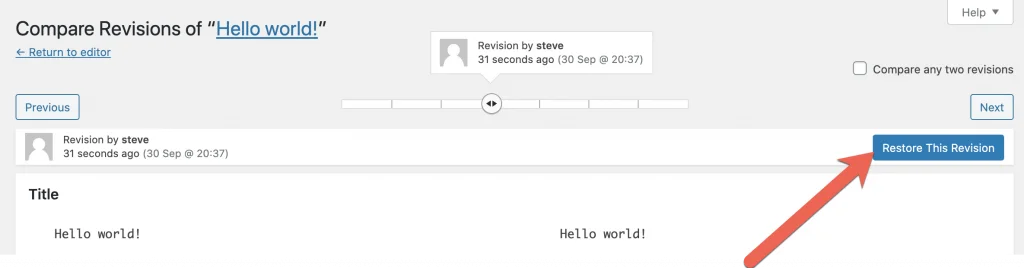
s-ar putea să fiți confuz, deoarece nu există niciun mesaj de succes sau o notificare care să vă arate că modificările pe care le-ați făcut au succes. Dar nu vă faceți griji, nu trebuie să faceți clic pe butonul „Actualizare”. După ce faceți clic pe butonul Restaurare, asta este. Asta e tot ce trebuie să faci.
cum să limitați numărul de revizuiri salvate
limitarea numărului de revizuiri salvate poate ajuta la reducerea spațiului de stocare necesar, ceea ce duce la un timp de încărcare mai rapid al site-ului dvs. web. Un site web bine optimizat este un plus pentru vizitatorii site-ului, deoarece aceștia pot naviga în jurul site-ului dvs. web. Aici sunt 2 moduri diferite cu privire la modul de a realiza acest lucru.
prima metodă este, du-te la wp-config.fișier php în directorul rădăcină WordPress. După aceea, adăugați următoarea linie de cod:
define('WP_POST_REVISIONS', 3);modificați valoarea 3 la câte revizuiri doriți să stocheze baza de date. După ce faceți acest lucru, nu uitați să salvați fișierul și ați terminat.
această a doua metodă este destinată utilizatorilor care doresc să-și configureze baza de date cu atenție, fără a pierde nimic pe site-ul lor web. Dacă preferați să utilizați pluginuri, atunci luați în considerare obținerea pluginului gratuit WP Revisions Control. Acest plugin vă ajută să faceți treaba. După instalarea și activarea acestuia de pe site-ul dvs., puteți controla numărul de revizuiri post pe care doriți să le salvați în baza de date. Pur și simplu du-te la setările, apoi alegeți scris pe tabloul de bord admin.
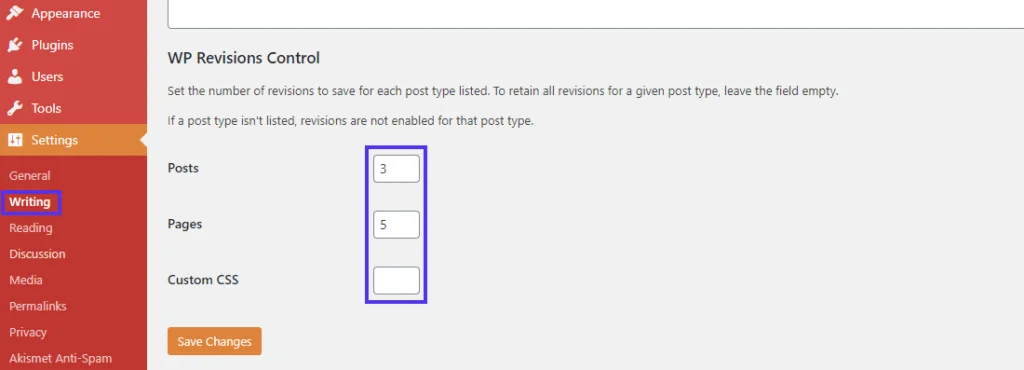
acum Puteți seta numărul de revizuiri pentru fiecare tip de postare introducând valorile din filă. Amintiți-vă că nu există nicio limită cu privire la numărul de revizuiri pe care doriți să le setați. Dacă aveți un tip de postare personalizat, îl puteți configura și sub postări și pagini. Cu toate acestea, dacă setați valoarea la 0, atunci va dezactiva toate revizuirile pentru acel tip de postare. Dacă terminați introducerea numerelor dorite în filă, faceți clic pe butonul Salvați modificările și gata. Foarte simplu și ușor. Nu trebuie să vă faceți griji cu privire la pierderea fișierelor importante atunci când configurați manual.
rezumat
revizii este un instrument complet gratuit și ușor de utilizat pentru WordPress pe care îl puteți utiliza pentru site-ul dvs., indiferent dacă este un site web mare sau unul mic. Revizuirile pot atenua sarcinile de organizare a postărilor sau paginilor, mai ales atunci când vă actualizați frecvent site-ul web. Este mai ușor să înlocuiți versiunile mai vechi cu cele mai noi sau invers. Acest plugin este, de asemenea, util datorită funcției sale de salvare automată care vă împiedică să vă pierdeți progresul, mai ales atunci când creați postări mai lungi. Revizuirile își servesc cu adevărat scopul și continuă să facă acest lucru.
acesta oferă o varietate de opțiuni și setări pentru a face site-ul nostru optimizat și pentru a preveni cantități inutile de fișiere în baza de date și face experiența chiar mai bine. De la activarea și dezactivarea reviziilor manual sau prin utilizarea pluginurilor, pentru a previzualiza vechile revizuiri și a le folosi din nou ori de câte ori doriți, ștergerea reviziilor vechi care vine cu un plugin sau configurarea manuală a acestuia, restaurarea vechilor revizuiri dacă nu sunteți mulțumit de cea actuală și, în cele din urmă, pentru a limita vechile revizuiri pentru a prelua controlul site-ului dvs. web.
aceste variații de setări vor ajuta performanța site-ului, deoarece este bine optimizat și, cu aceasta, va servi și va funcționa bine pentru vizitatorii site-ului. Dacă doriți să calibrați site-ul dvs. web și să economisiți timp actualizând și restaurând postări sau pagini de pe site-ul dvs. web, acum este momentul ideal! Spuneți-ne cum merge!




